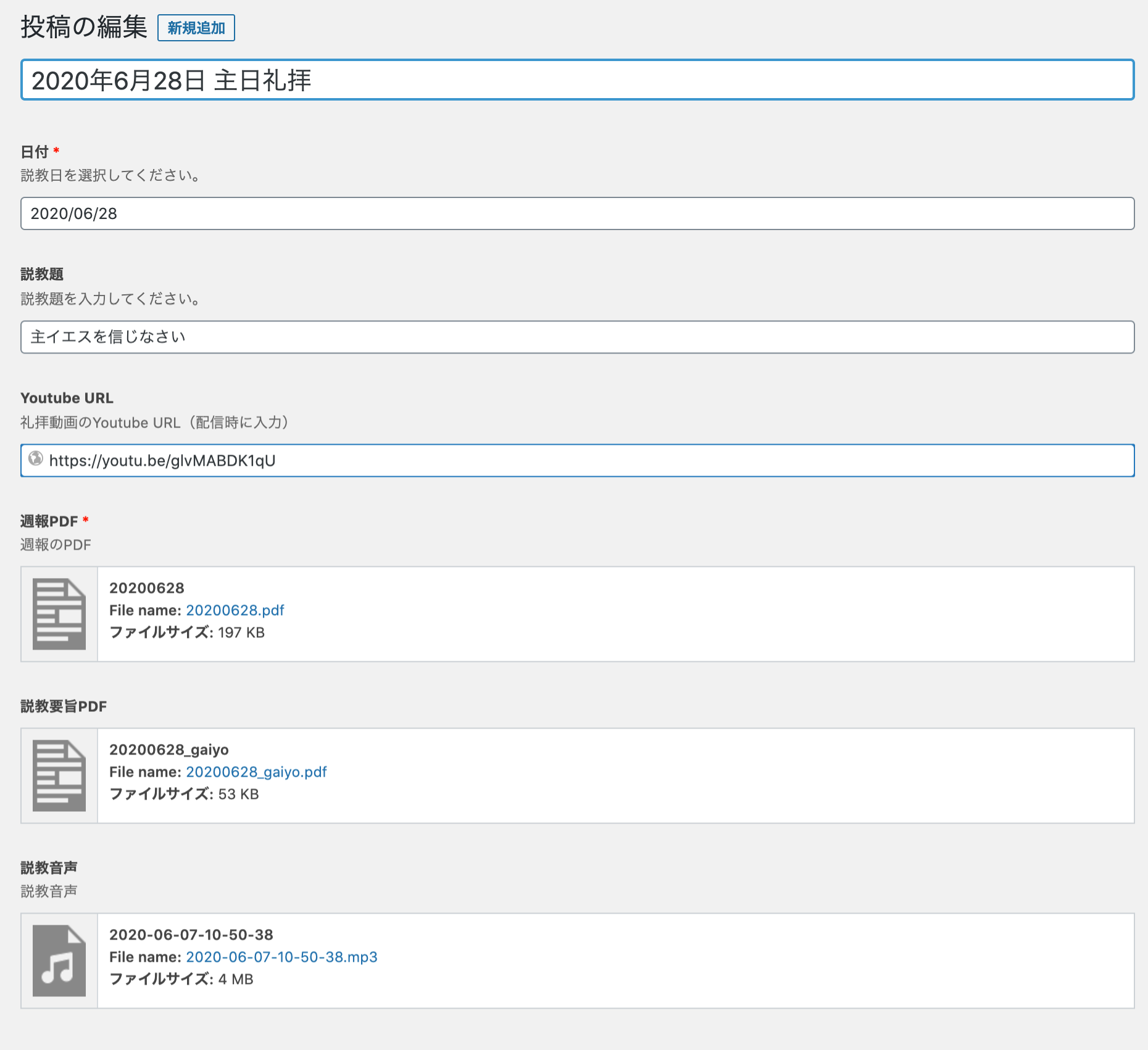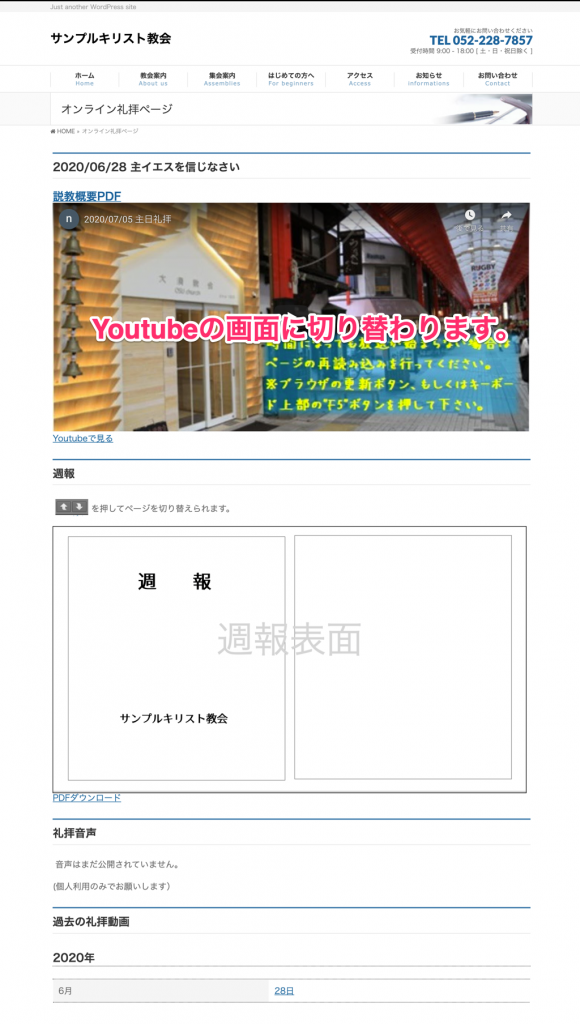導入簡単でどんなテーマにも対応! 簡単にオンライン礼拝ページが運用できる
WordPressプラグイン
オンライン礼拝(礼拝の動画配信)のページを効率よく書き換えできるWordPressのプラグインを作りました。
毎週、礼拝のYoutubeによる動画配信、週報の配布をホームページを通して実施していて、かつWordPressを利用している教会でお役に立てると思います。以下の紹介動画をご覧頂くと、わかりやすいかと思います。
ただし、現在のところベータテスト版です。自己責任、ノンサポートという条件で、ユーザー登録の上自由にお使いください。(ユーザー登録は任意です。セキュリティ不具合発生時に速やかに通知し、被害を最小限にすることを目的としています)
アーカイブページ機能の追加、その他不具合を修正したv.0.4.1を公開しました。(2021/02/02)
- 1. 導入簡単でどんなテーマにも対応! 簡単にオンライン礼拝ページが運用できる WordPressプラグイン
- 2. オンライン礼拝プラグインの特徴
- 2.1. 毎週の書き換えが大変なオンライン礼拝ページの更新が簡単になります。
- 2.2. 出席通知機能で安心して参加できます。
- 2.3. ショートコード形式で、既存のページへの埋め込みが簡単。テーマを選びません。
- 2.4. 過去の礼拝動画や週報をアーカイブ表示できます
- 2.5. 設定画面からテンプレートの編集も可能。デザインなどの細かい変更が可能です。
- 2.6. 使いたい機能だけ選んで使えます。
- 3. 使い方
- 3.1. オンライン礼拝ページを作る
- 3.2. (礼拝前日まで)礼拝情報を入力する
- 3.3. (礼拝当日・配信前)YoutubeのURLを入力する
- 3.4. (礼拝当日・配信後)音声(MP3)データのアップロード
- 3.5. 礼拝出席者の確認方法
- 4. インストール方法
- 4.1. カスタムフィールドの作成
- 5. セキュリティについて留意事項
- 5.1. 役員会議事録などあまりに機微な情報の配布には適していません
- 5.2. 検索エンジンに表示されないためのrobots.txt設定
- 6. ユーザー登録(任意)
- 7. 更新履歴
- 7.1. v.0.4.1(2021/02/02)
- 7.2. v.0.3.2(2021/01/01)
- 7.3. v.0.3.1 (2020/12/29)
- 8. aa
- 9. aaa
オンライン礼拝プラグインの特徴
毎週の書き換えが大変なオンライン礼拝ページの更新が簡単になります。
毎週礼拝の動画や週報のデータを差し替えて・・・という作業は簡単ではなく手軽ではありません。このプラグインを使うと礼拝動画(YoutubeのURL)、音声データ、週報・レジュメのPDFを編集画面から登録するだけ。
専門知識がない人でも簡単にオンライン礼拝ページが更新できます。
既存のサイトへの導入も簡単です。
出席通知機能で安心して参加できます。

礼拝の出席通知機能を装備。名前を書いてボタンを押すだけ。管理者も該当の週の管理画面で参加者一覧を確認できます。
オンライン礼拝の参加者を把握するためだけではなく、オンライン礼拝の参加者も礼拝の民としてきちんと認めているという教会の姿勢を感じて、安心して礼拝に臨んで頂けるという目的もあります。
ショートコード形式で、既存のページへの埋め込みが簡単。テーマを選びません。
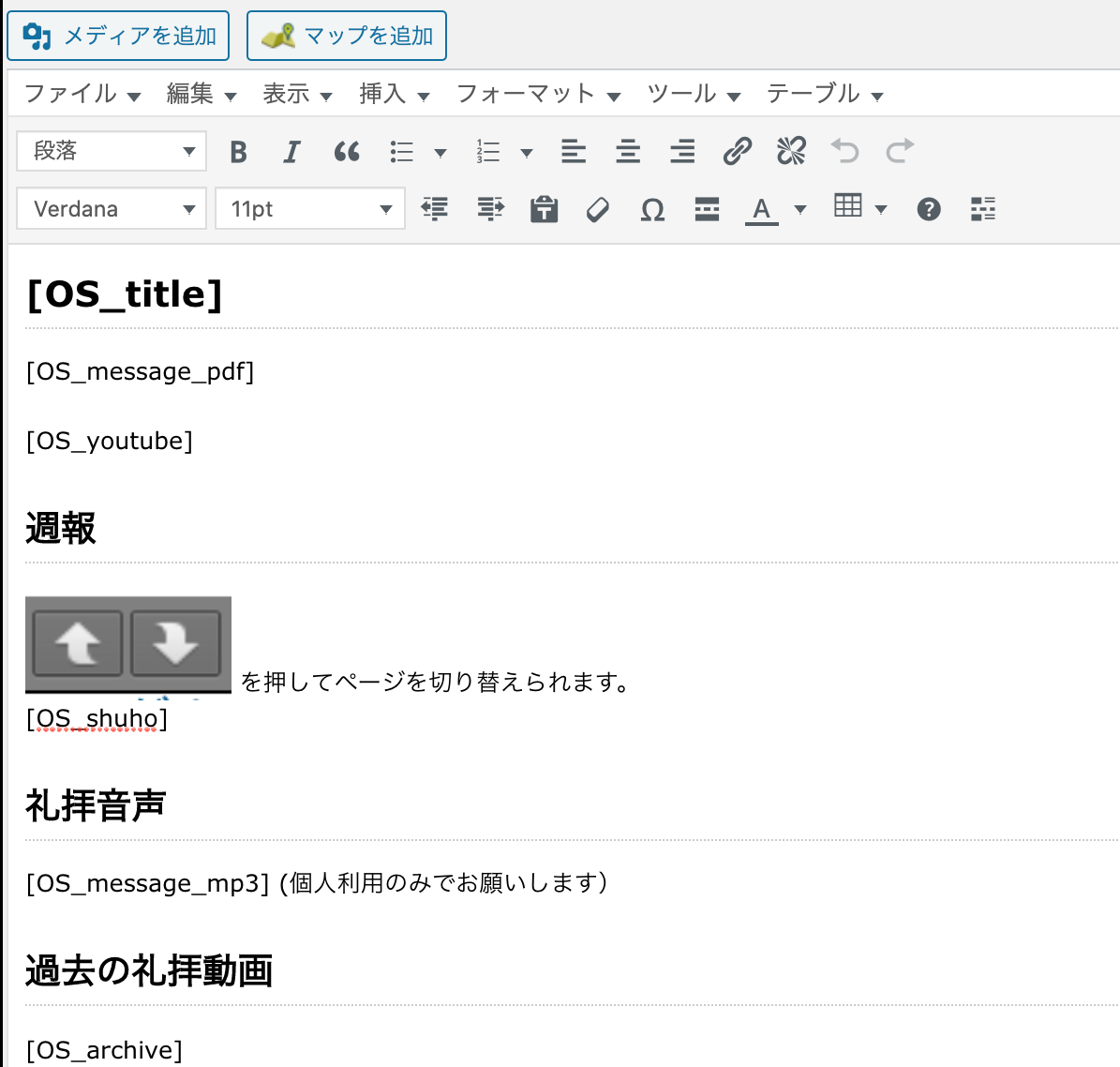
お好きなページのお好きな場所に最新の礼拝動画を表示できます。[OS_youtube] のような決まったショートコードをページの中に埋め込むだけ。[OS_youtube]と書いた場所に最新のYoutubeの画面が埋め込まれ、[OS_shuho]と書いた場所に、最新の週報のPDFが埋め込まれます。
テーマを選ばず、既存のオンライン礼拝ページへの導入もしやすいです。
過去の礼拝動画や週報をアーカイブ表示できます
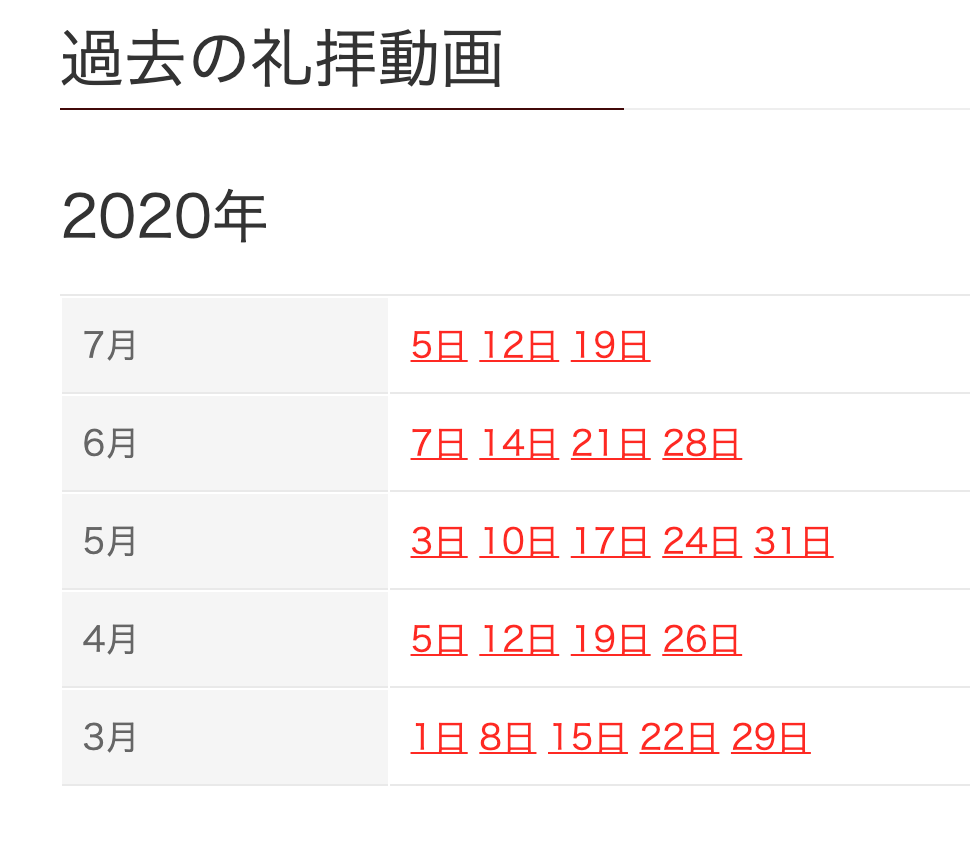
過去の礼拝動画・週報・音声・レジュメの一覧も自動的に生成できます。一つの表組みに1年分、1行に1ヶ月分を自動的に整理して表示します。
設定画面からテンプレートの編集も可能。デザインなどの細かい変更が可能です。
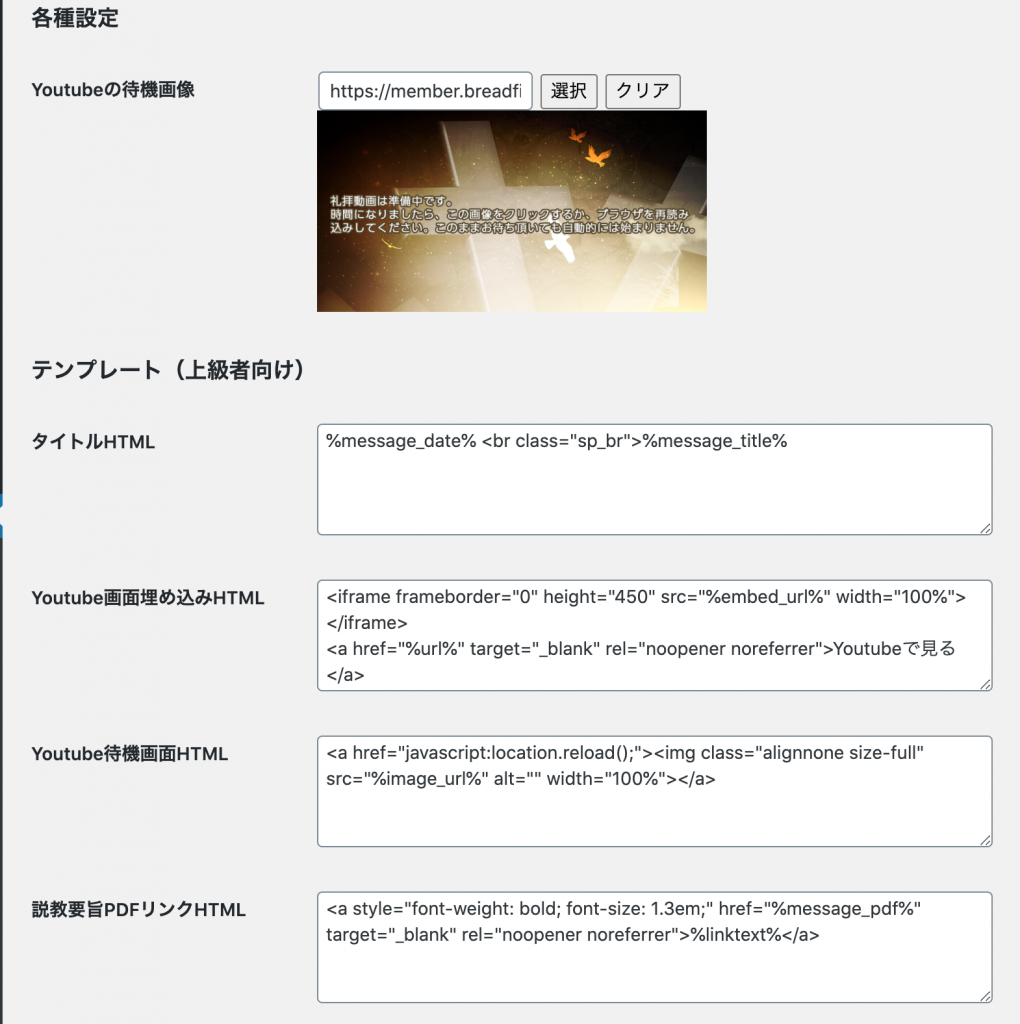
設定画面からテンプレートHTMLの編集が可能です。(上級者向けの機能です)
使いたい機能だけ選んで使えます。
上記の機能は、全部使う必要はありません。ショートコード形式ですので使いたい機能だけ選んでお使いください。
使い方
どういったツールであるかをご理解頂くために、使い方の流れを最初にご説明します。
オンライン礼拝ページを作る
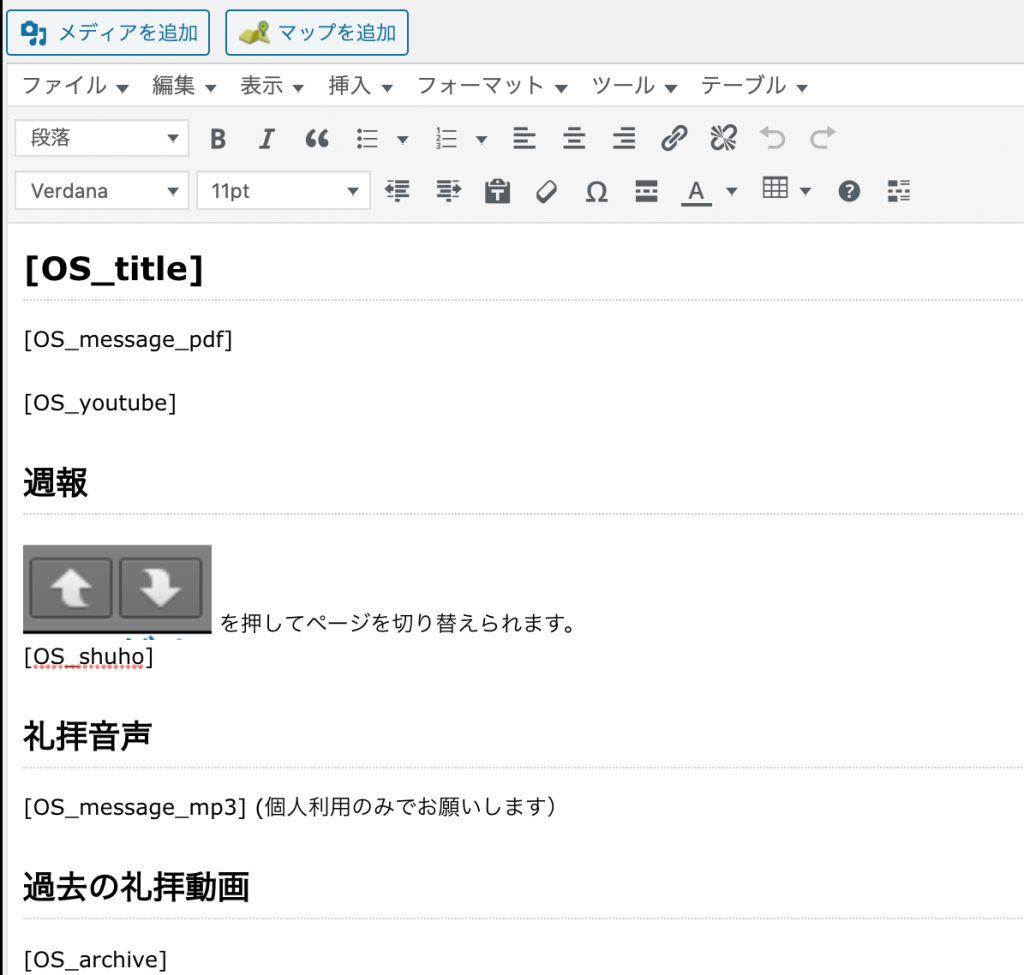
WordPressの[固定ページ]-[新規作成]でオンライン礼拝用ページを作ります。すでにそうしたページをお使いの方は、そのままそのページをお使いになれます。
このような感じでショートコードを埋め込みます。ショートコードを書いた場所に、その週の動画やPDFなどが埋め込まれます。ブロックエディタも「ショートコード」ブロックを追加して埋め込むだけ。
パスワードで保護する場合は、WordPressのパスワード保護機能を使ってください。(ページ編集画面右上の「公開状態」を「パスワード保護」にしてパスワードを設定します)
ショートコード一覧
[OS_title]
タイトルをこの場所に表示します。
[OS_message_pdf]
説教要旨(レジュメ)へのリンクをこの場所に表示します
[OS_youtube]
Youtubeの動画を表示します。
[OS_shuho]
週報のPDFを埋め込み表示&ダウンロードリンクを表示します。
[OS_message_mp3]
週報の音声(MP3)のプレーヤーとダウンロードリンクを表示します
[OS_archive]
過去の礼拝動画へのリンクを表示します。以下の指定の方法で他の種類のデータも表示できます。
[OS_archive type="page"] アーカイブページ(下記参照) [OS_archive type="shuho"] 週報のアーカイブ [OS_archive type="message_pdf"] レジュメのアーカイブ [OS_archive type="mp3"] 音声ファイルのアーカイブ また日付範囲の指定も可能です。date_after date_before オプションが使えます。 [OS_archive type="mp3" date_after="2020/01/01" date_before="2020/12/31"] 2020年の音声ファイルだけ表示します。 [OS_archive type="shuho" date_after="2018/01/01"] 2018年以降の週報だけ表示します。 月表示のセル幅を以下のように調整可能です。 [OS_archive type="mp3" th_width="50px"] 月表示のセル幅を50px に固定します。(単位pxをつけてください。画面幅に対する割合を示す%も使えます)
[OS_entry_form]
出席通知の入力フォームを表示します。
アーカイブページ機能の設定方法(利用する方のみ)
v.0.4.1より「アーカイブページ」を作成することができます。
これは「◯日」のアーカイブリンクをクリックした時に、予め準備したアーカイブページに飛ばし、アーカイブページに入力されたショートコードの部分に該当のコンテンツを埋め込みます
設定方法を簡単に示します。
- 【固定ページ】>【新規作成】で「オンライン礼拝アーカイブ」というような名前でページを作成する。(タイトルはお好きな名前に決めてください)オンライン礼拝ページでパスワード保護を設定している場合は、オンライン礼拝ページと同じパスワードを設定してください。
- オンライン礼拝ページ同様に、アーカイブページのレイアウトを作成します。
- 【設定】>【オンライン礼拝】で、【バックナンバーURL】に1. で作成したページのURLを入力します。
- オンライン礼拝ページに [OS_archive type=”page”]のショートコードを埋め込む
(礼拝前日まで)礼拝情報を入力する
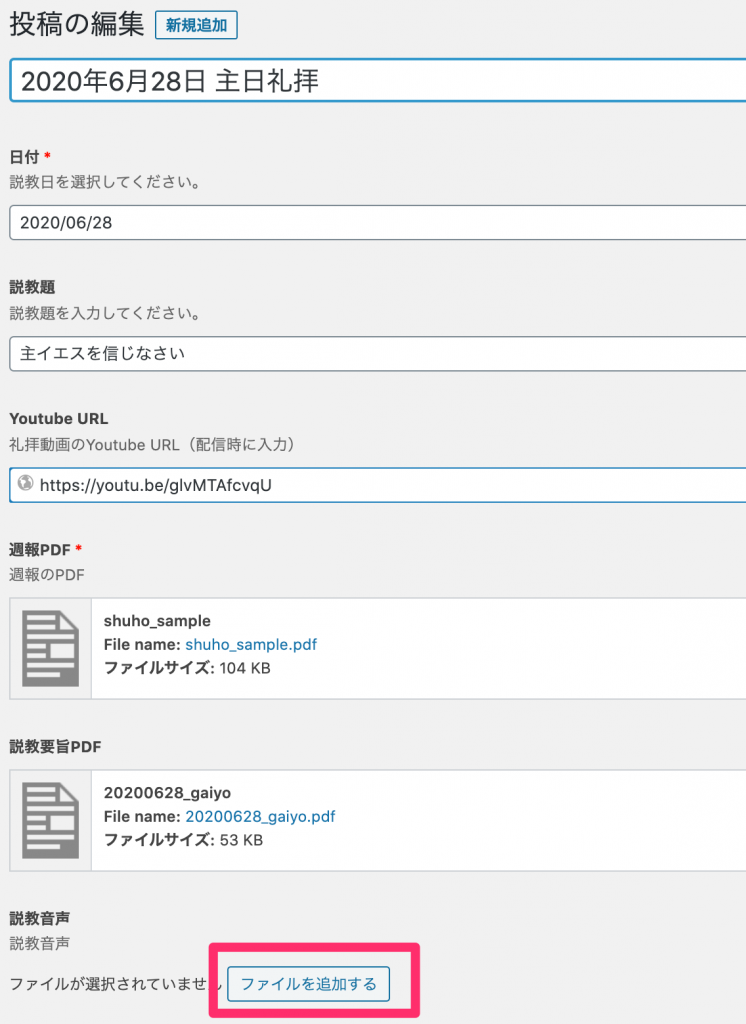
プラグインをインストールすると、管理メニューに「オンライン礼拝」という項目が現れ、専用の入力画面ができます。
礼拝前日までに(土曜日あたりが理想的です)、次の主日の礼拝情報を「新規作成」して入力します。入力項目は以下のとおりです。
| タイトル | 礼拝にタイトルをつけます。「2020年7月5日 主日礼拝」のような感じで大丈夫です。 |
|---|---|
| 礼拝日 | 礼拝の日付をカレンダーから選びます。 |
| 説教題 | メッセージのタイトルを入力します。 |
| 週報PDF | 週報のPDFファイルを指定します。 |
| 説教要旨PDF | 説教のレジュメなどPDFを指定します。 |
実際の入力画面には「Youtube URL」「説教音声」の入力項目があります。これは礼拝当日に入力します。
前日の時点では入力はしません。
そうすると以下のような画面になります。
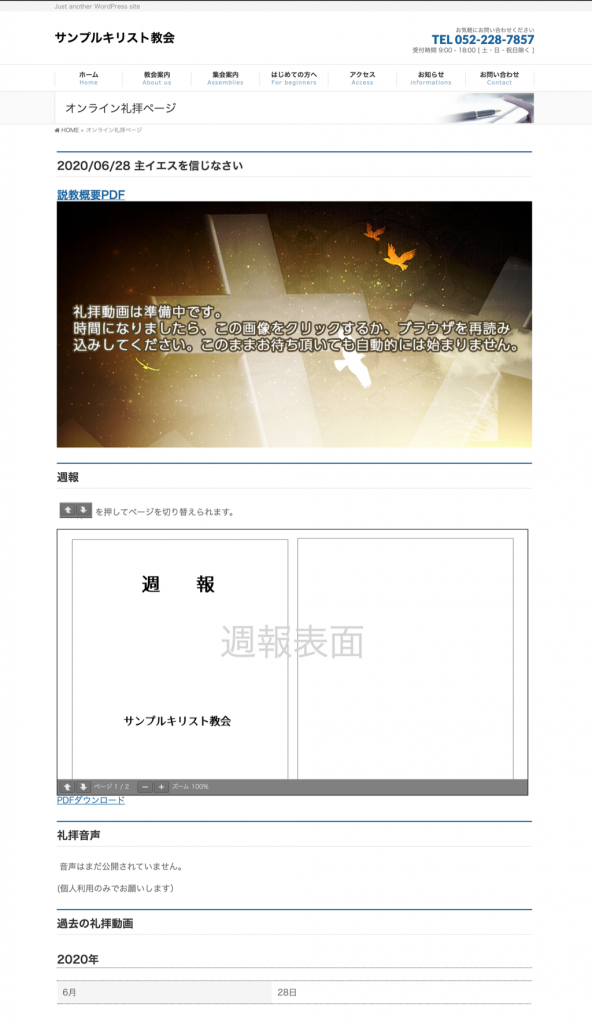
この時点では、礼拝の前日ですので、「Youtubeの動画」「礼拝音声」は未公開の状態です。
(礼拝当日・配信前)YoutubeのURLを入力する
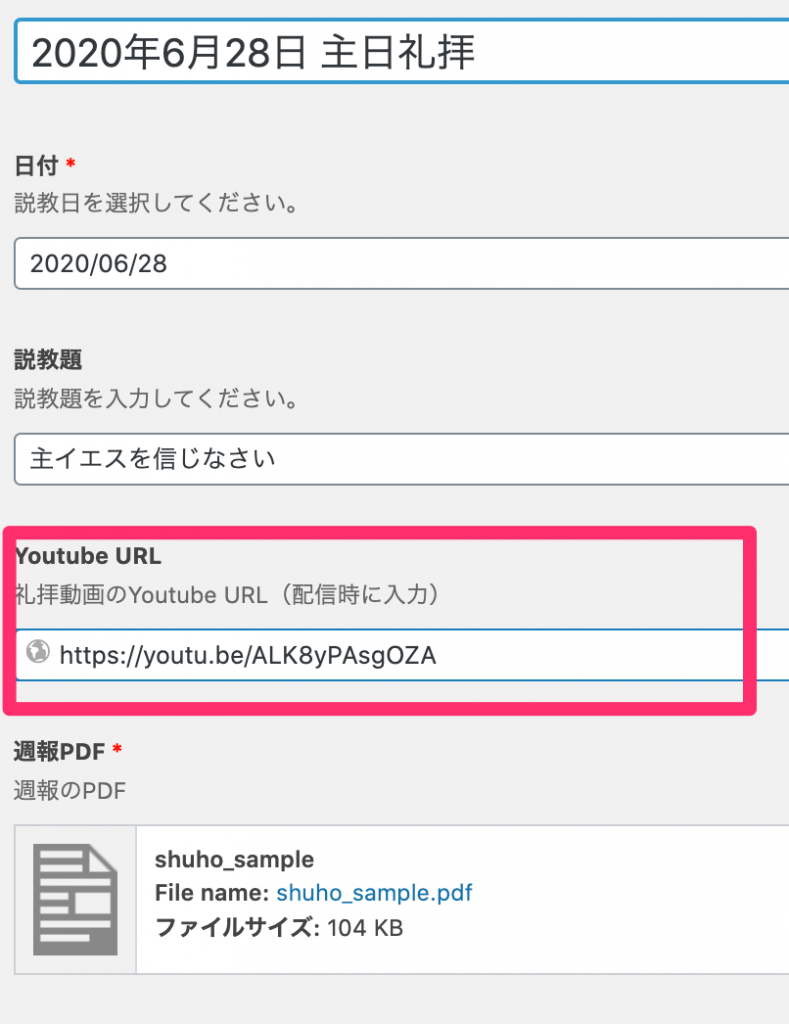
礼拝当日の配信前にYoutubeのURLが確定したら、昨日入力しなかった「Youtube URL」にURLを入力します。
これにより実際の礼拝動画が埋め込まれるようになります。
(礼拝当日・配信後)音声(MP3)データのアップロード
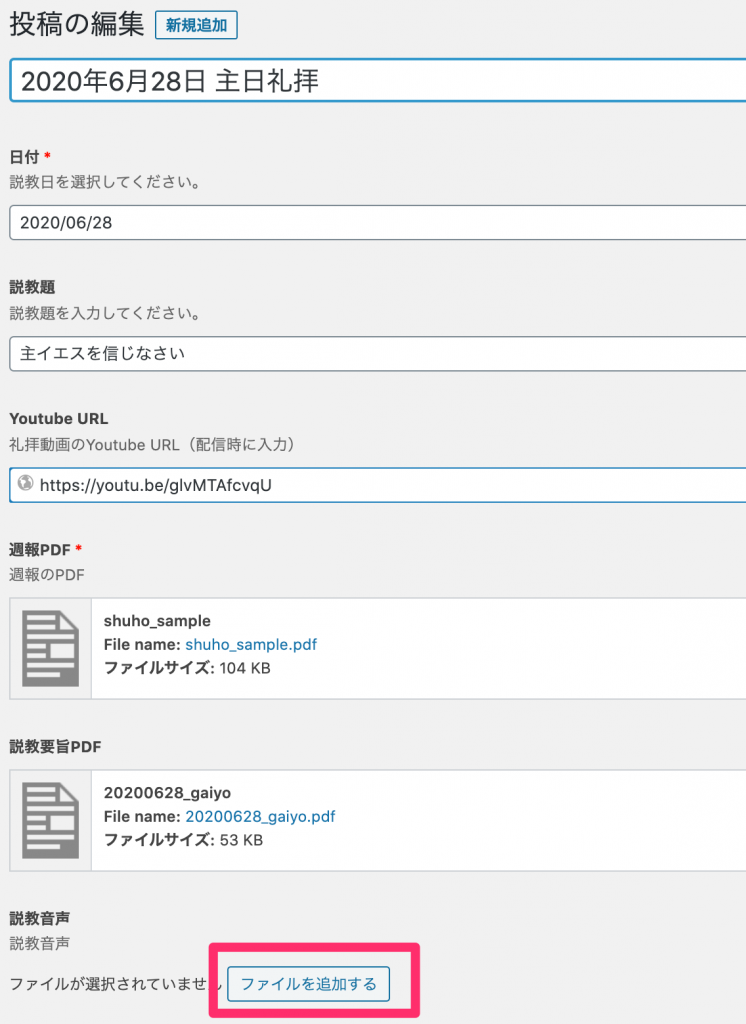
音声の公開については必ずしも行う必要はありません。音声も公開する場合は、礼拝後に録音データ(MP3)をオンライン礼拝用ページの編集画面からアップロードします。
礼拝出席者の確認方法
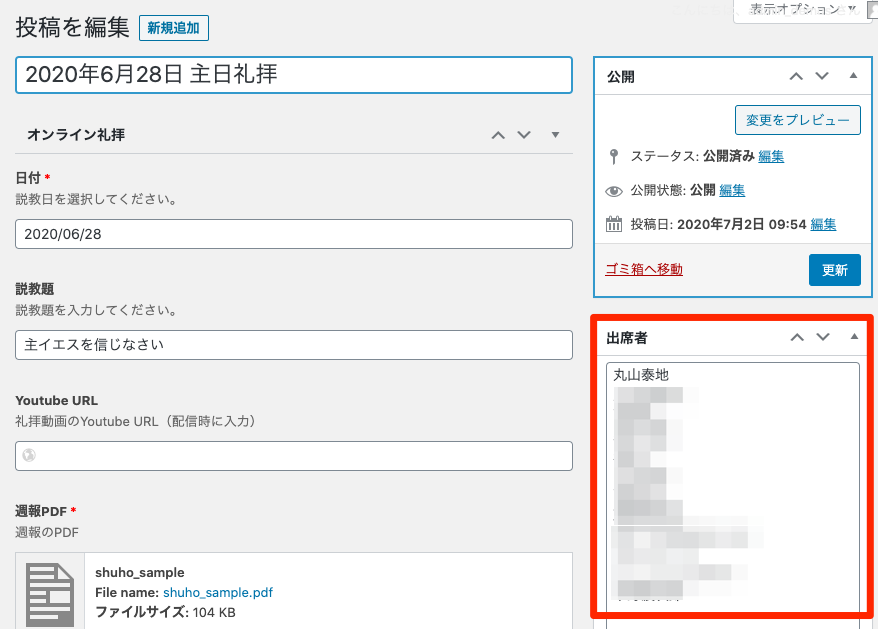
礼拝出席者通知の確認は各礼拝編集画面の右下に表示されます。
インストール方法
実際にご利用になる場合は、任意ですが、ぜひユーザー登録をお願いします。ユーザー登録はセキュリティ不具合発生時に速やかに通知し、被害を最小限にすることを目的としています。
以下よりプラグインをダウンロードください。
「ダウンロード」を押すと注意事項が表示されます。お読みの上、ご了承頂けましたら「I Agree With Terms and Conditions」にチェックを入れてください。ダウンロードが始まります。

上記オンライン礼拝プラグインと、「Advanced Custom Fields」「PDF Embedder」の3つのプラグインをインストールします。
上記オンライン礼拝プラグインは【プラグイン】>【新規追加】を選び、画面上部の「プラグインのアップロード」、「ファイルを選択」を押し、ダウンロードしたファイルを選択し、「今すぐインストール」を押します。
「プラグインの有効化」を押して、プラグインを有効化してください。
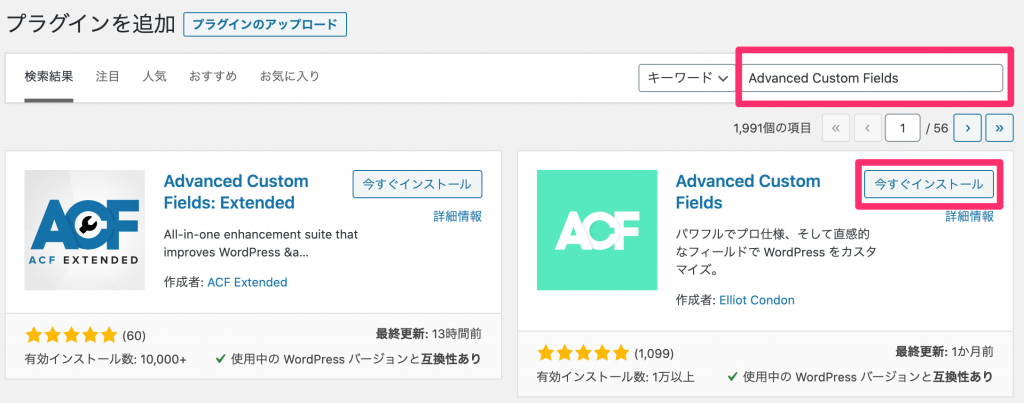
Advanced Custom Fieldsは、【プラグイン】>【新規追加】を選び、「Advanced Custom Fields」で検索をしてください。
緑っぽいアイコンの「Advanced Custom Fields」を選んでください。
「PDF Embedder」も同様に【プラグイン】>【新規追加】を選び、「PDF Embedder」で検索をしてください。
カスタムフィールドの作成
次に以下のデータをダウンロードしてください。
ZIPデータです。解凍すると、acf-export-online-service.json というファイルが取り出せます。
管理画面のメニューから【カスタムフィールド】>【Tool】を選択してください。

「フィールドグループをインポート」内の「ファイルを選択」を押し、上記でダウンロードした acf-export-online-service.json を選びアップロードします。
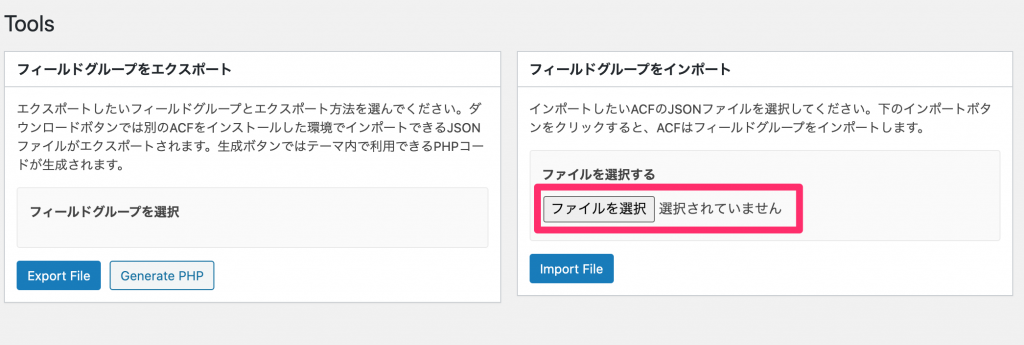
以下のように、「Imported 1 field group」と表示され、メニューに「オンライン礼拝」項目が追加されていればOKです。

あとは使い方にしたがって、設定してください。
セキュリティについて留意事項
役員会議事録などあまりに機微な情報の配布には適していません
WordPressはファイルそのものに認証をつける機能は有していません。したがって、ファイルのURLがわかってしまえば誰でもアクセス可能ということをご理解ください。そのため、役員会議事録といったあまりにも機微な情報の配布には適していません。週報を配布する場合も個人情報に十分留意してください。
検索エンジンに表示されないためのrobots.txt設定
WordPressはファイルそのものに認証をつけることができないため、何らかのはずみで検索エンジンに拾われ表示されてしまうことがあります。それを防ぐためにWordPressを設置してあるディレクトリ(フォルダ)に robots.txt という名称でファイルを作成し、以下のように記述してください。
User-agent: * Disallow: /wp-content/
これは /wp-content 以下を検索エンジンに登録しないように指示する設定です。これによりアップロードしたPDFが検索エンジンに登録されるのを防ぎます。ただし、これにより一般公開しているPDFも検索エンジンに拾われなくなりますので、ご注意ください。あるPDFが公開にしているか非公開にしているかを見分けることはできません。
ユーザー登録(任意)
プラグインをご利用になる場合は、できる限り、以下のフォームよりユーザー登録を行って頂けますよう、よろしくお願いします。これはプラグインに何らかの不具合、特にセキュリティ的な不具合が見つかった場合に速やかに対応させていただくためのものです。その場合は下記に登録したメールアドレスにご連絡差し上げます。それ以外の目的にメールアドレスを利用することはありません。ご協力をお願いします。
更新履歴
v.0.4.1(2021/02/02)
- アーカイブページ機能を追加しました。日単位で動画、音声、週報、レジュメなどのコンテンツをまとめて閲覧できます。
- 出席通知機能の改善。Enterキーで出席通知登録できない不具合を解消。
v.0.3.2(2021/01/01)
- 年が変わった際に表示が崩れる不具合を修正しました。
- 月のセル幅を変更できるオプションを追加しました。[OS archive type=”mp3″ th_width=”50px”] のようにご指定頂けます。
v.0.3.1 (2020/12/29)
- MP3音声ファイルのアーカイブ機能を追加しました。(ショートコード[OS_archive type=”mp3″] でご利用いただけます)
- アーカイブ機能に日付範囲指定機能を追加しました。
お問い合わせ・ご依頼
しつこい営業などは一切いたしません。
教会ホームページ・広告物のことなど、お気軽にお問い合わせください。(匿名OK)
お問い合わせ・ご依頼
ご依頼及び業務内容へのご質問などお気軽にお問い合わせください